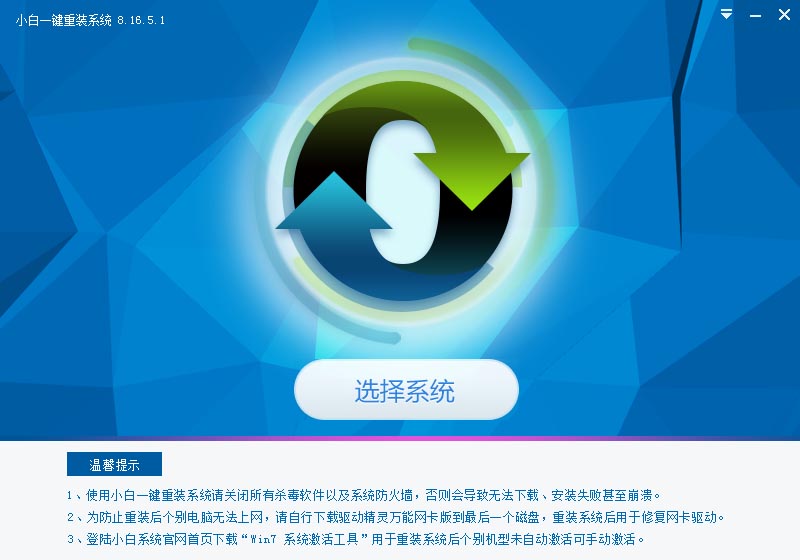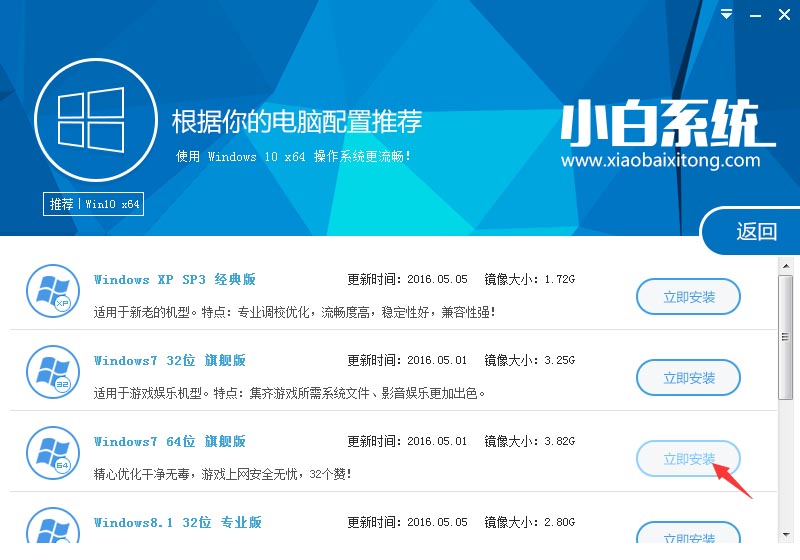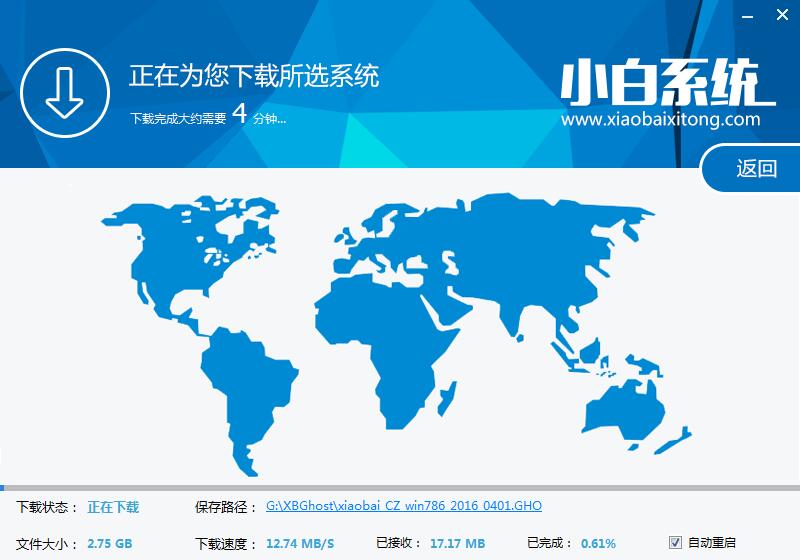系统之家装机大师 V1.5.5.1336 官方版
系统之家装机大师是专为小白用户打造的装机工具,操作简单,适合32位和64位的电脑安装使用,支持备份或还原文件,也能通过系统之家装机大师,制作U盘启动盘,智能检测当前配置信息,选择最佳的安装方式,无广告,请大家放心使用。


时间:2022-01-19 14:20:08
发布者:majing
来源:当客下载站
电脑系统怎么安装?最近有用户反映这个问题,不知道怎么解决,相信还有很多用户都有这样的疑问,那么应该怎么操作呢?针对这一问题,本篇带来了详细的电脑系统安装教程,操作简单易上手,分享给大家,感兴趣的继续看下去吧。
第一步:备份系统